
- •Содержание
- •Общие сведения
- •Практическая работа №1
- •Порядок построения изображения а.
- •Построения ломаной линии 1-12:
- •Построение концентрических окружностей
- •3. Построение правильного треугольника 14-15-16
- •4. Построение правильного треугольника 17-18-19
- •5. Построение дуг по трем точкам
- •6. Построение прямоугольника 26-27
- •7. Построение отрезков 28 – 29, 30-31
- •8. Построение отрезков 32-33, 34-35
- •Пример выполненного задания
- •Практическая работа №2
- •Практическая работа №2а
- •Порядок построения модели методом выдавливания
- •Пример выполненного задания
- •Практическая работа №2б
- •Задание
- •Примерный порядок выполнения работы
- •Практическая работа №3
- •Задание
- •Простановка размеров
- •Практическая работа №3а
- •Построения модели методами выдавливания и вырезания
- •Практическая работа №4
- •Рекомендуемый порядок построения изображений детали
- •Построение сечения
- •Пользование прикладной библиотекой компас
- •Простановка размеров, ввод условных знаков и обозначений
- •Практическая работа №4а
- •Примерный порядок построения модели детали
- •Практическая работа №5
- •Практическая работа №5а
- •Примерный порядок построения модели детали
- •Практическая работа №6
- •Примерный порядок построения сборки
- •Определение массо-центровых характеристик (мцх) сборки
- •Создание текстового документа
- •Пример выполненного задания
- •Практическая работа №7
- •Примерный порядок построения сборочного чертежа
- •Создание элементов сборочного чертежа
- •Построение главного вида
- •Построение вида слева
- •Номера позиций
- •Ввод и размещение технических требований
- •Пример выполненного задания
- •Практическая работа №7а
- •Методические рекомендации
- •Пример выполненного задания
- •Практическая работа №8
Построение главного вида
Прежде, чем приступить к построению изображений сборочного чертежа изделия «Фиксатор» необходимо установить формат А3. Для этого:
-
после создания формата чертежа А4 нажатием левой клавиши «мыши» активизируйте меню «Сервис» на панели управления в верхней части экрана;
-
по схеме «Параметры» → «Параметры первого листа» → «Формат» в открывшемся окне установите формат А3 и его горизонтальную ориентацию
Корпус - Центр
1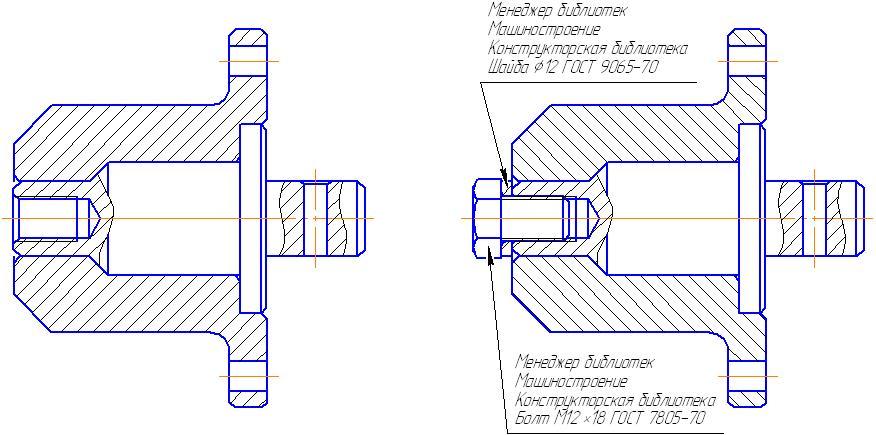 .
Активизировав кнопку «Вставка»
на панели управления в верхней части
экрана и воспользовавшись командой
«Фрагмент»
вставьте в поле формата ранее
отредактированный и сохраненный на
жестком диске фрагмент с изображением
детали «Корпус».
По той же схеме вставьте в поле формата
ранее отредактированный и сохраненный
на жестком диске фрагмент с изображением
детали «Оправка»,
совместив осевые линии корпуса и центра
и их сопрягаемые поверхности.
.
Активизировав кнопку «Вставка»
на панели управления в верхней части
экрана и воспользовавшись командой
«Фрагмент»
вставьте в поле формата ранее
отредактированный и сохраненный на
жестком диске фрагмент с изображением
детали «Корпус».
По той же схеме вставьте в поле формата
ранее отредактированный и сохраненный
на жестком диске фрагмент с изображением
детали «Оправка»,
совместив осевые линии корпуса и центра
и их сопрягаемые поверхности.
2. Установите в рабочую зону изображение шайбы, относящейся к классу стандартных изделий, по схеме: Менеджер библиотек → Машиностроение → Конструкторская библиотека. В появившемся окне после выбора типа необходимо установить ее диаметр 12 мм и, совместив осевые линии шайбы и центра, совместить сопрягаемые поверхности.
3. По той же схеме установите изображение болта, также относящегося к классу стандартных изделий. В появившемся окне после выбора типа необходимо установить его диаметр 12 мм и длину – 18 мм.
3. Командой «Удалить часть кривой» мню «Геометрия» удалите после построений элементы оправки и шайбы, скрытые болтом.
Установка кронштейна и накладки
1. Активизировав кнопку «Вставка» на панели управления в верхней части экрана и воспользовавшись командой «Фрагмент» вставьте в изображение ранее отредактированный и сохраненный на жестком диске фрагмент с изображением детали «Кронштейн», совместив осевые линии и сопрягаемые поверхности.
2. Активизировав кнопку «Вставка» на панели управления в верхней части экрана и воспользовавшись командой «Фрагмент» вставьте в изображение ранее отредактированный и сохраненный на жестком диске фрагмент с изображением детали «Накладка», совместив осевые линии и сопрягаемые поверхности.
3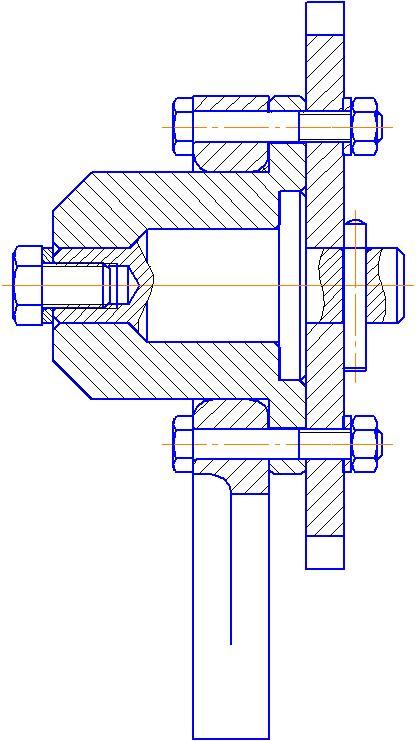 .
Установите в рабочую зону изображение
болта,
относящейся к классу стандартных
изделий, по схеме: Менеджер
библиотек → Машиностроение →
Конструкторская библиотека. В
появившемся окне после выбора типа
необходимо установить его диаметр 8
мм и длину
– 40 мм.
.
Установите в рабочую зону изображение
болта,
относящейся к классу стандартных
изделий, по схеме: Менеджер
библиотек → Машиностроение →
Конструкторская библиотека. В
появившемся окне после выбора типа
необходимо установить его диаметр 8
мм и длину
– 40 мм.
4. Установите в рабочую зону изображение шайбы, относящейся к классу стандартных изделий, по схеме: Менеджер библиотек → Машиностроение → Конструкторская библиотека. В появившемся окне после выбора типа необходимо установить ее диаметр 8 мм и, сопоставив осевые линии шайбы и болта, совместить сопрягаемые поверхности
5. По той же схеме установите изображение гайки, также относящейся к классу стандартных изделий. В появившемся окне после выбора типа необходимо установить ее диаметр 8 мм.
6. Установите в рабочую зону изображение штифта, относящейся к классу стандартных изделий, по схеме: Менеджер библиотек → Машиностроение → Конструкторская библиотека. В появившемся окне после выбора типа необходимо установить его диаметр 6 мм и длину – 40 мм.
7. Командой «Удалить часть кривой» мню «Геометрия» удалите скрытые после построений элементы.
Завершите построения редактированием штриховок, активизировав ее двойным щелчком левой клавиши «мыши» и изменив шаг и направление на строке параметров в нижней части экрана.
